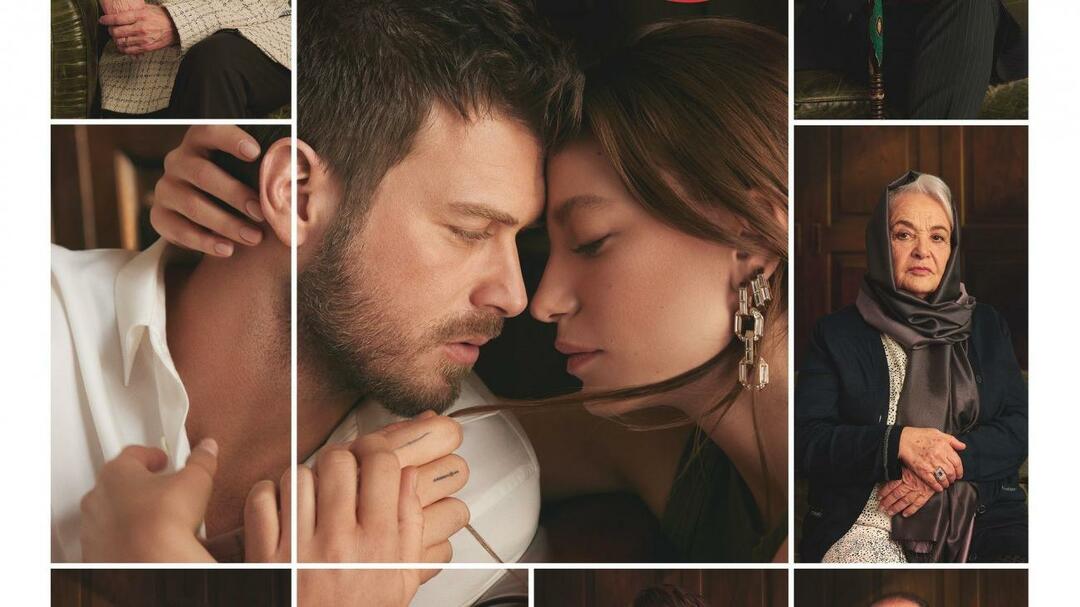Hur du gör din bärbara dator snabbare med Windows 11 Power Mode
Microsoft Windows 11 Hjälte / / February 04, 2022

Senast uppdaterad den

Om din bärbara dator verkar trög när den körs på batteri kan du behöva slå på strömläget för Windows 11. Här är hur.
Om du vill öka prestandan på din bärbara Windows 11-dator är ett sätt att justera strömalternativen. I Windows 10 kan du använda ett skjutreglage för kraftprestanda för att enkelt justera strömmen. När du klickar på batteriikonen i aktivitetsfältet i Windows 10 ser du ett skjutreglage som låter dig sänka prestanda för förlängd batteritid.
Samma funktionalitet för att snabba upp din bärbara dator finns i Windows 11, men den har fått ett nytt namn (och en ny plats). Om du vill göra din bärbara dator snabbare att använda Windows 11 strömläge, här är vad du behöver göra.
Använder Windows 11 Power Mode
En bärbar dator med Windows 11 är ur förpackningen inställd på att ge så bra batteritid som möjligt – prestanda kommer i andra hand. Detta kan vara bra för bärbar dator hela dagen om du bara surfar på webben och ordbehandlar. Det kommer dock att finnas tillfällen då du behöver använda maximal kraft på din bärbara dator för att få saker gjorda.
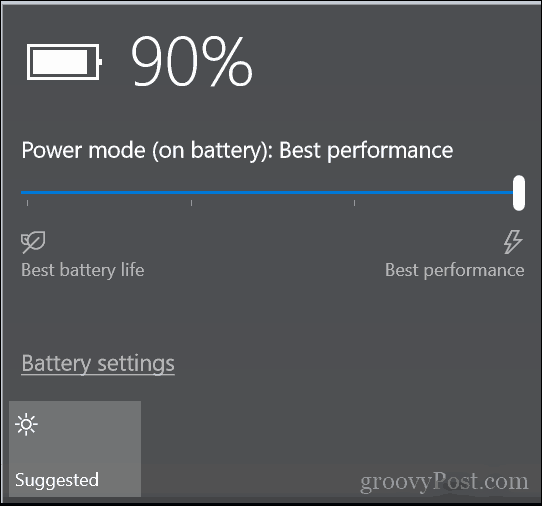
Det är där Windows 11 energiläge kommer in. Du kan snabbt justera dina ströminställningar på Windows 11 för att slå på strömläget genom att följa dessa steg:
- Klicka på Start och välj inställningar ikonen från Start-menyn.
- Alternativt kan du använda tangentbordsgenvägWindows-tangent + I för att öppna Inställningar direkt.
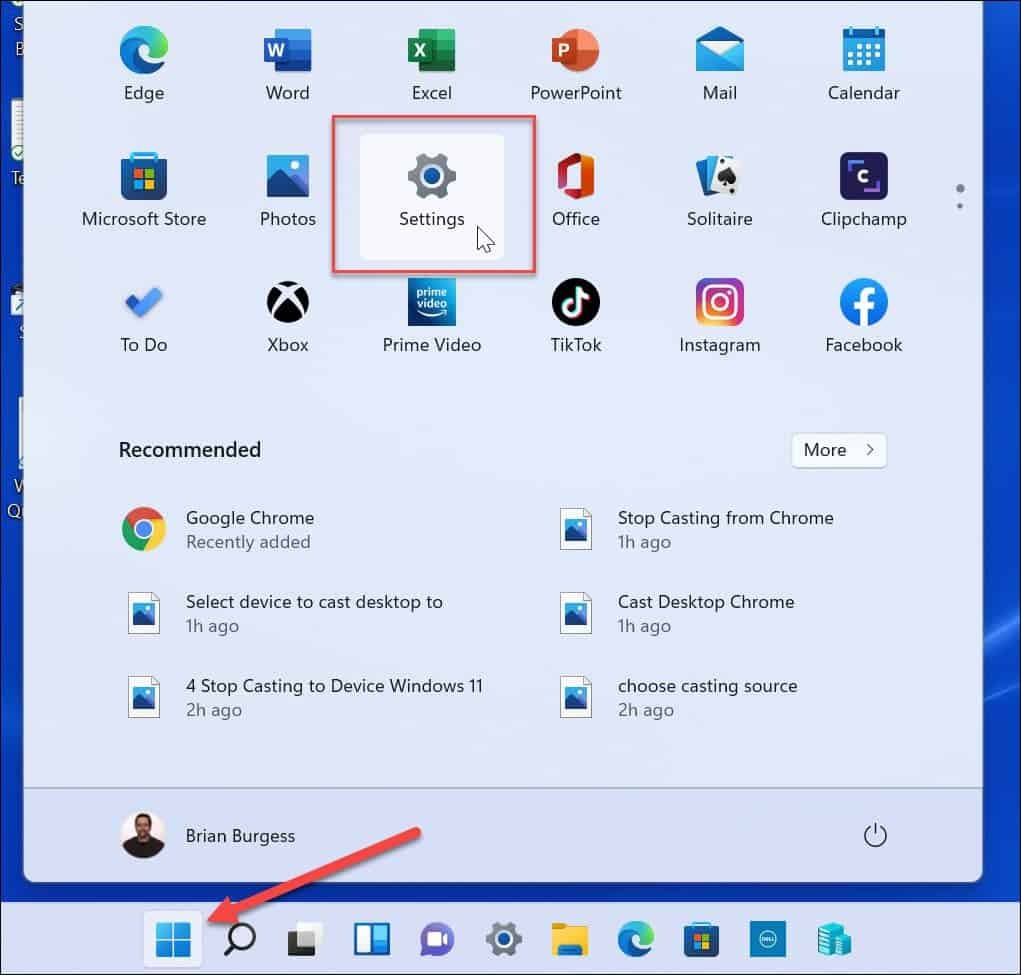
- När Inställningar öppnas, gå till System > Ström och batteri.
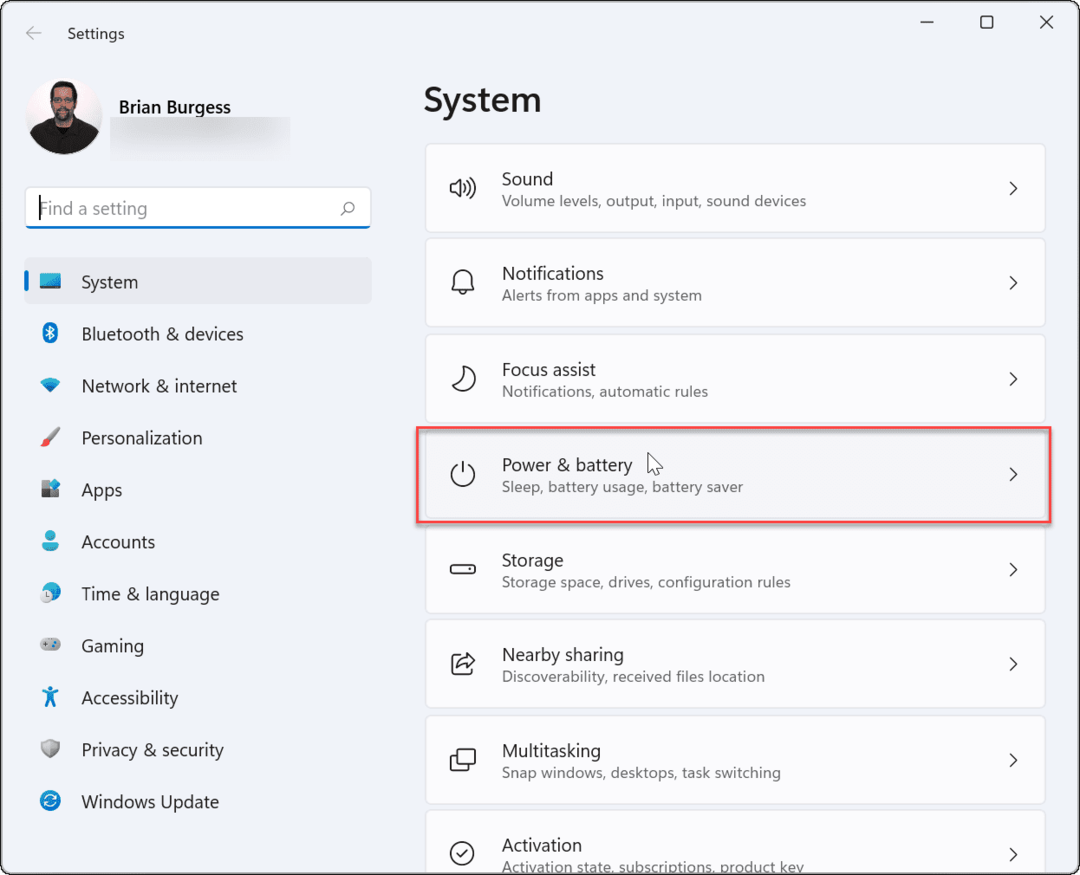
- Scrolla sedan ner till Strömläge alternativet under Kraft sektion.
- Välj Bästa prestanda från Windows 11 Strömläge rullgardinsmenyn.
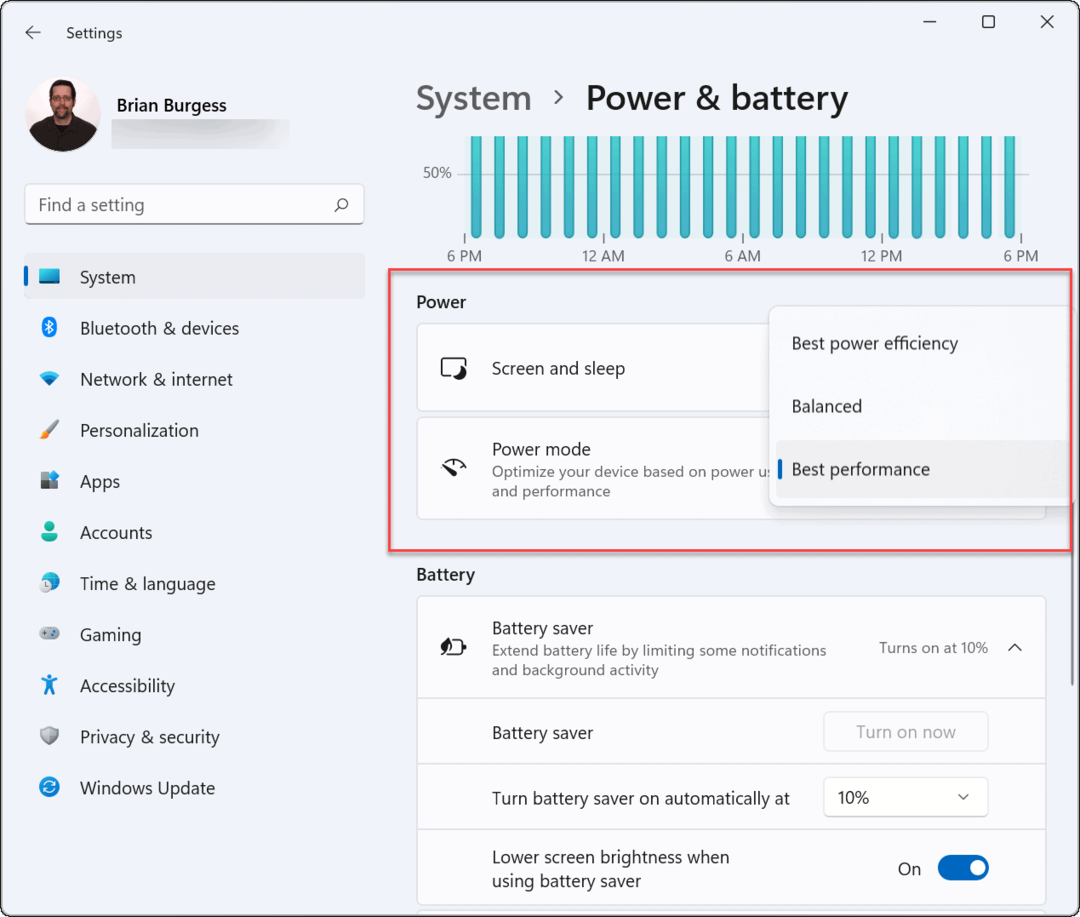
- Strömläget ökar prestandan men minskar batteritiden, så du kanske också vill justera dina batteriinställningar ytterligare. För att göra detta, expandera Batterisparare och välj för att aktivera det automatiskt efter en viss procentandel. Du kan också aktivera alternativet för att sänka skärmens ljusstyrka när batterisparläget är på.
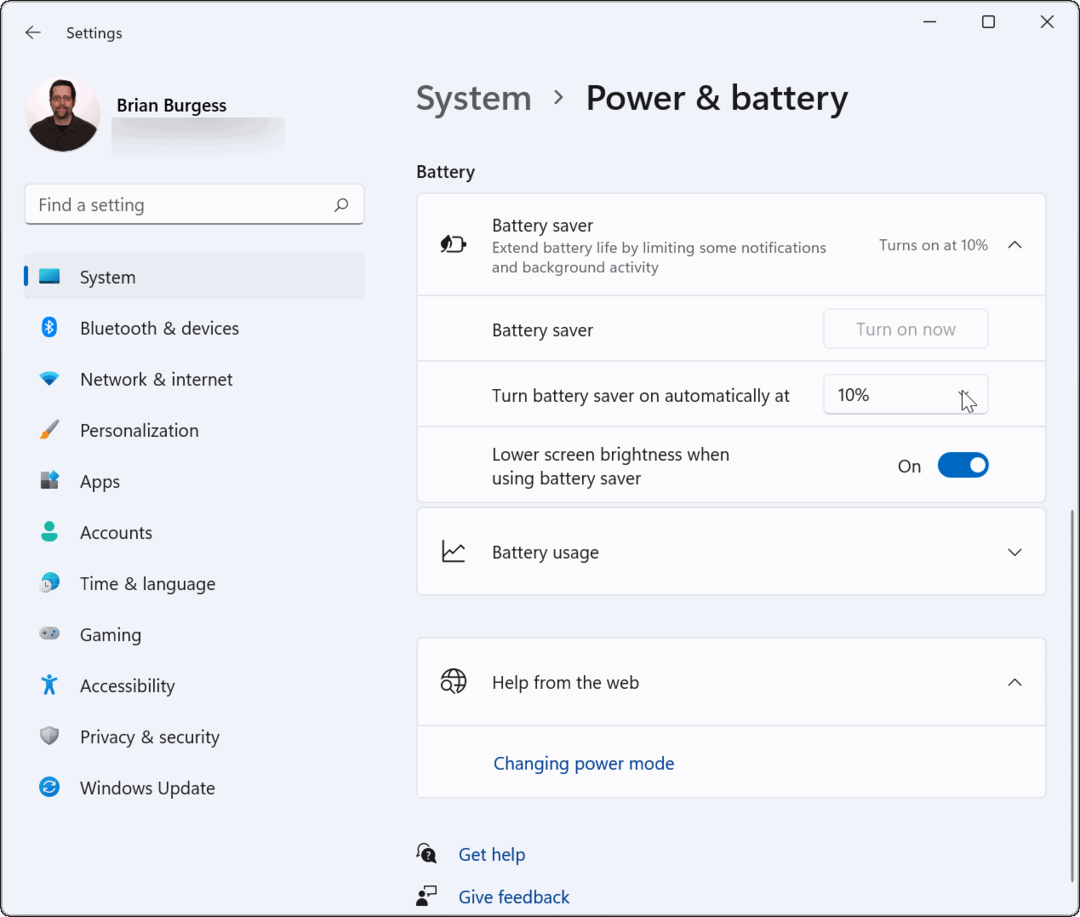
Med strömläget inställt på Bästa prestanda, kommer batteriet i din bärbara dator att ta slut snabbare när det inte är anslutet till en strömkälla. Dessutom töms den bara snabbt om den bärbara datorn används aktivt medan den är på batteri, men inte när den är i viloläge.
Så här justerar du energialternativ via kontrollpanelen i Windows 11
Det är också värt att notera att du fortfarande kan justera energialternativ i Kontrollpanelen på Windows 11.
För att justera energialternativ via Kontrollpanelen i Windows 11, gör följande:
- Starta Start meny genom att klicka på Start eller genom att trycka på Windows-nyckel.
- Typ kontrollpanel och välj det bästa resultatet.
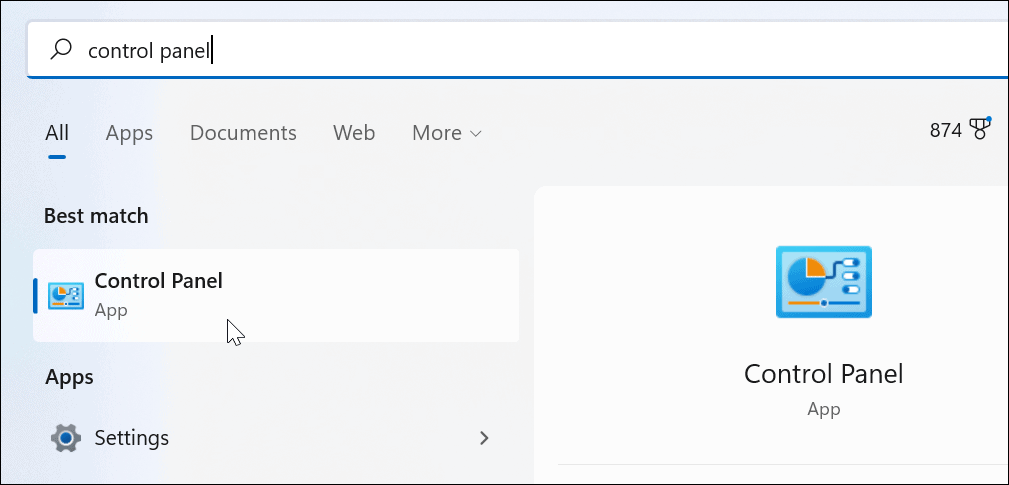
- Klick Energialternativ i fönstret Kontrollpanel.
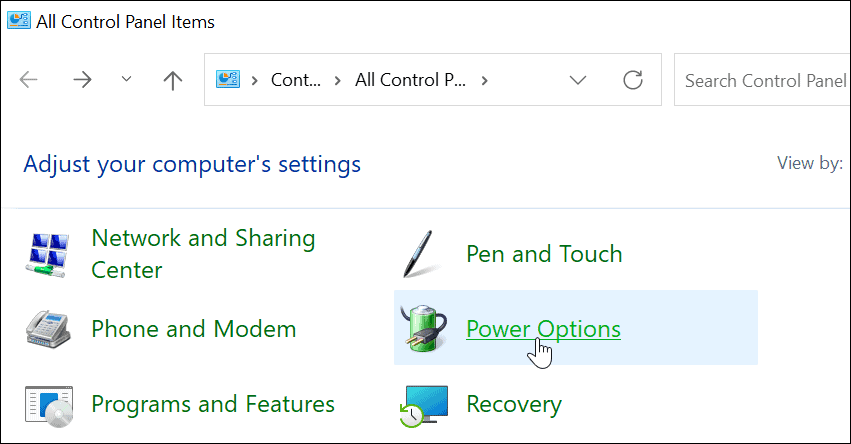
- Välj sedan det energialternativ du vill använda. Kontrollera Hög prestanda alternativet för att få ut så mycket som möjligt av din bärbara dator.
- Energischeman kan skilja sig åt mellan olika system. Vissa tillverkare kommer att skapa sina egna anpassade lägen och ta bort andra.
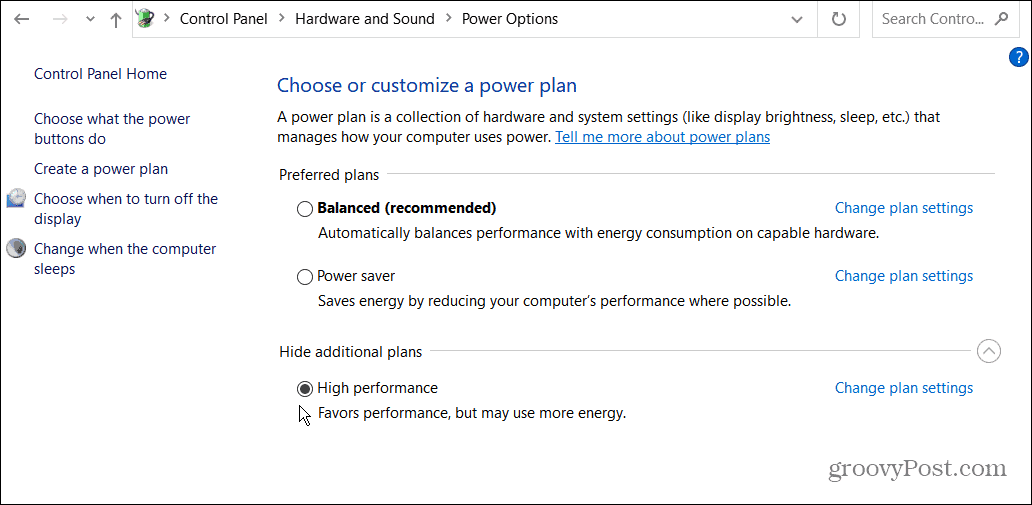
Om din bärbara dator behöver ett uppsving under dagen, kan byte till Windows 11-strömläge och möjliggöra extra batteriprestanda vara den knuff den behöver. Din bärbara dator kommer att köras snabbare så att du kan få saker gjorda, men håll koll på batteritiden, eftersom ditt batteri laddas ur snabbare.
Windows 11 innehåller andra funktioner som du kan vara intresserad av, inklusive möjligheten att installera Android-appar. Du kanske också vill titta på installationen Windows Subsystem för Linux på Windows 11 för att köra Linux-appar på din Windows-dator.
Så här hittar du din Windows 11-produktnyckel
Om du behöver överföra din Windows 11-produktnyckel eller bara behöver den för att göra en ren installation av operativsystemet,...
Så här rensar du Google Chromes cache, cookies och webbhistorik
Chrome gör ett utmärkt jobb med att lagra din webbhistorik, cache och cookies för att optimera webbläsarens prestanda online. Hennes hur man...
Prismatchning i butik: Hur du får onlinepriser när du handlar i butiken
Att köpa i butik betyder inte att du måste betala högre priser. Tack vare prismatchningsgarantier kan du få onlinerabatter när du handlar i...
Hur man skänker en Disney Plus-prenumeration med ett digitalt presentkort
Om du har njutit av Disney Plus och vill dela det med andra, så här köper du en Disney+ presentprenumeration för...